Tổng Hợp
Macbook bị treo ứng dụng nên xử lý ra sao?
Macbook đang dùng, bỗng dưng xuất hiện tình trạng đơ, không thể hoạt động. Đó là tình trạng macbook bị treo ứng dụng, điều đó ảnh hưởng đến công việc của bạn đặc biệt là những tài liệu quan trọng. Vậy làm sao để ứng dụng hoạt động bình thường và mang đến trải nghiệm dùng máy tốt nhất.

Nội dung
Khắc phục máy macbook bị treo ứng dụng
a) Dùng tổ hợp phím tắt ứng dụng
Đôi khi có rất nhiều những cách sửa macbook để tình trạng máy bị đơ khi bạn đang sử dụng. Trong lúc “căng go” với xử lý dự án quan trọng, máy đột nhiên dừng hoạt động hoặc xuất hiện những vòng tròn xoay, lúc này bạn có thể sử dụng đến tổ hợp phím tắt thoát ứng dụng Command + Option + Shift + Esc. Hãy giữ đồng thời 4 phím này trong vài giây để vấn đề macbook bị treo ứng dụng được cải thiện.
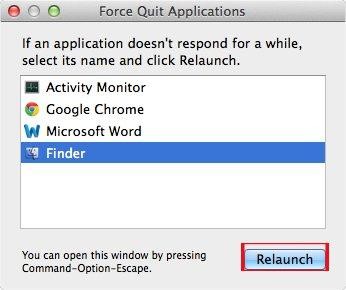
b) Sử dụng cửa sổ Force Quit Applications
Vẫn tiếp tục dùng các tổ phím Command + Option + Shift + Esc, máy sẽ hiện ra cửa sổ Force Quit Applications. Nếu máy quá nhiều tab hãy thoát bớt những tab không quan trọng sau đó click vào Relaunch để tắt ứng dụng khiến máy bị treo, đơ khi đang sử dụng.
Lưu ý, để tránh tình trạng máy Macbook bị lag, đơ, treo khi đang sử dụng, người sử dụng không nên cùng một lúc sử dụng quá nhiều ứng dụng, phần mềm.
c) Dùng Activity Monitor
Để sử dụng được tiện ích Activity Monito, bạn giữ ấn tổ hợp phím Command + Space sau đó nhập Activity Monito. Trên màn hình sẽ hiện lên những trang, những ứng dụng treo. Hãy click vào các mục treo muốn tắt sau đó nhấn chữ X bên góc trái của ứng dụng là có thể hoàn tất khâu khắc phục macbook bị treo ứng dụng một cách đơn giản và dễ dàng.
Máy macbook là một trong những thiết bị công nghệ cao, vì vậy để chiếc máy hạn chế bị đơ, treo bạn việc dùng đến tiện ích Activity Monito cũng là một trong những gợi ý khá hay nhằm khắc phục máy treo gây phiền toái.
d) Dùng Terminal và lệnh kill
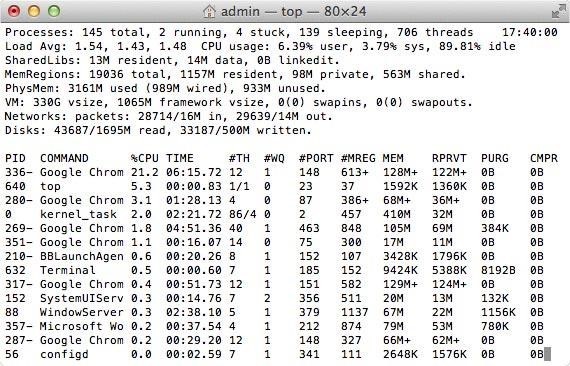
Để khắc phục máy macbook bị treo ứng dụng, một cách nữa mà bạn cùng có thể sử dụng là dùng đến Terminal và lệnh kill.
Hãy tiến hành khắc phục với thao tác đầu tiên là mở Terminal, sau đó trên thanh tìm kiếm gõ top –u, ấn Enter. Bạn sẽ thấy một loạt các ứng dụng đang chạy hiện lên bằng mã PID. Tiếp đó, gõ sudo kill -9 PID để tắt các ứng dụng đang bị treo.
Xem thêm : Hướng dẫn cập nhật phần mềm Macbook
Tìm nguyên nhân khiến Macbook bị treo ứng dụng
Macbook bị treo khi mở máy hay khi đang sử dụng ưng dụng cũng là lẽ thường tình, tuy nhiên tình trạng này xuất hiện thường xuyên, khi đó bạn cần kiểm tra và nắm bắt nguyên nhân để có những cách giải quyết nhằm xua tan cảm giác chán nản khi đang dùng máy đột nhiên không thể sử dụng.
+ Khi ứng dụng bị treo, bạn có thể nghĩ ngay tới tình trạng macOS/OS X không đủ dung lượng.
+ Để máy hoạt động trơn tru, hãy đảm bảo rằng các ứng dụng của bạn phải được cài đặt trên App store, đây là nơi cung cấp các phiên bản mới nhất của nhà táo.
+ Trong trường hợp máy bị treo thường xuyên, bạn nên cập nhật phần mềm và ngắt tất cả các kết nối như USB. Sau đó, hãy kết nối với các thiết bị đó để tìm ra nguyên nhân chính xác.
+ Hãy đảm bảo trên ổ cứng của bạn luôn bị dọn sạch, bởi khi chúng không được vệ sinh cũng là nguyên nhân gây ra macbook bị treo ứng dụng. Sử dụng chức năng Repair Disk có thể khắc phục được điều này.

+ Khi sử dụng plugin bạn nên vô hiệu hóa hoặc xóa chúng đi để xem liệu nguyên nhân có phải plugin gây ra hay không?
+ Máy không được vệ sinh thường xuyên, sử dụng quá nhiều tab cũng là nguyên nhân khiến macbook bị treo ứng dụng. Vì vậy, việc chú ý đến phần mềm, phàn cứng của máy cũng là điều đáng quan tâm để tránh máy đơ, treo ứng dụng.
+ Nhiễm virut cũng nguyên nhân gây treo ứng dụng, hãy đảm bảo các link bạn click vào đều an toàn để bảo vệ chiếc máy của mình.
Macbook bị treo ứng dụng không phải là lỗi quá nghiêm trọng tuy nhiên chúng lại xảy ra ở hầu hết các máy không chỉ riêng đối với dòng macbook. Để tránh Macbook bị treo không còn diễn ra điều quan trọng hãy chăm sóc và bảo dưỡng máy thường xuyên, tránh sử dụng nhiều tab, xóa bỏ ứng dụng không cần thiết… để máy đảm bảo hoạt động tốt






